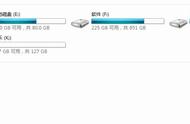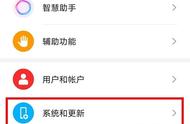在使用电脑的过程中,我们可能会遇到电脑突然蓝屏并死机的情况。这不仅会导致未保存的工作丢失,还可能对电脑硬件造成损坏。本文将详细分析电脑蓝屏死机的原因,并提供相应的解决方案,以帮助您解决这一问题。
一、电脑蓝屏死机的原因- 软件冲突:某些软件可能存在冲突,导致电脑运行异常,进而引发蓝屏死机。
- 病毒感染:电脑感染病毒也可能导致蓝屏死机。
- 硬件故障:如内存、硬盘等硬件故障,也可能引发蓝屏死机。
- 系统文件损坏:系统文件损坏或丢失也可能导致蓝屏死机。
- 驱动程序问题:不兼容或过时的驱动程序可能导致蓝屏死机。
- 检查软件冲突:卸载最近安装的软件,特别是那些可能导致蓝屏的软件。然后重启电脑,看是否还会出现蓝屏死机的情况。
注意事项:在卸载可能导致冲突的软件时,务必先确认该软件是否是最新版本,并检查该软件是否与其他软件存在兼容性问题。 - 查*病毒:使用*毒软件全面扫描电脑,以确保没有病毒存在。如发现病毒,及时清除。
注意事项:确保您的*毒软件是最新版本,并及时更新病毒库。同时,定期进行全盘扫描,以预防病毒入侵。 - 检查硬件:对可能出现故障的硬件进行检测。如内存条、硬盘等,如有故障,及时更换。
注意事项:在检查硬件时,务必先关闭电源,并确保双手没有静电。避免触碰主板上的小元件,如南北桥芯片等。 - 修复系统文件:使用系统自带的修复工具,如sfc /scannow命令,修复损坏的系统文件。
注意事项:在修复系统文件之前,建议先备份重要数据。同时,确保系统盘有足够的可用空间。 - 更新驱动程序:确保驱动程序是最新的,并与操作系统兼容。如有问题,可到设备制造商的官方网站下载最新的驱动程序进行安装。
注意事项:在更新驱动程序时,务必先卸载旧版本的驱动程序,然后安装新版本的驱动程序。避免使用第三方软件进行驱动更新。 - 恢复系统:如以上方法均无效,可以考虑恢复系统。在恢复过程中,请确保备份重要数据,以免丢失。
注意事项:在恢复系统之前,务必先备份重要数据。同时,选择一个可靠的恢复点或镜像文件进行恢复操作。 - 检查电源:电源不稳定也可能导致电脑蓝屏死机。建议检查电源是否正常,并确保电脑电源连接良好。
注意事项:在检查电源时,务必先关闭电源,并确保电源线没有损坏或老化的情况。同时,检查电源插头是否牢固连接。 - 检查散热:过高的温度可能导致电脑死机。检查电脑散热是否良好,清理散热器灰尘,如有需要,可加装散热器。
注意事项:在清理散热器灰尘时,务必先关闭电源,并确保散热器没有连接任何电缆或插头。同时,避免触碰散热器上的热管和散热片。 - 检查BIOS设置:BIOS设置不正确也可能导致蓝屏死机。建议进入BIOS设置,检查各项设置是否正确。如有问题,进行相应的调整。
注意事项:在进入BIOS设置之前,务必先了解您的硬件配置和操作系统类型,以便选择正确的BIOS设置选项。同时,避免随意更改不了解的选项设置。 - 检查硬件连接:确保所有硬件连接牢固,特别是内存、硬盘等关键部件。如有松动或连接不良的情况,重新插拔或更换连接线。
注意事项:在检查硬件连接之前,务必先关闭电源,并确保双手没有静电。避免用力拉扯连接线和插头,以免造成损坏或脱落的情况。 - 使用安全模式:启动电脑进入安全模式,以排除软件冲突的影响。在安全模式下,系统会禁用部分启动项,以减少蓝屏死机的可能性。
注意事项:在进入安全模式之前,务必先了解如何进入安全模式(通常是在启动时按下F8键)。同时,在安全模式下进行必要的系统修复和清理操作。 - 重新安装操作系统:如以上方法均无效,可以考虑重新安装操作系统。在重新安装前,请务必备份重要数据。
注意事项:在重新安装操作系统之前,务必先备份重要数据并了解操作系统的安装步骤和要求。同时选择一个可靠的操作系统版本进行安装操作。